虽然我对java不太熟悉,但好奇心驱使我花了半天时间搭建好了环境,特此记录下来。
注意:Java环境的安装需要JDK的支持。
Eclipse的安装和下载地址为 https://www.php.cn/link/c40d81efdade5f24d4d1181392064079
选择要下载的安装包,进入官网后选择“Eclipse IDE for Java EE Developers”,通常选择EE版本,这是最基本的,根据电脑情况选择32位或64位。
 点击“download”进入下一页,然后直接“click here”下载。
点击“download”进入下一页,然后直接“click here”下载。
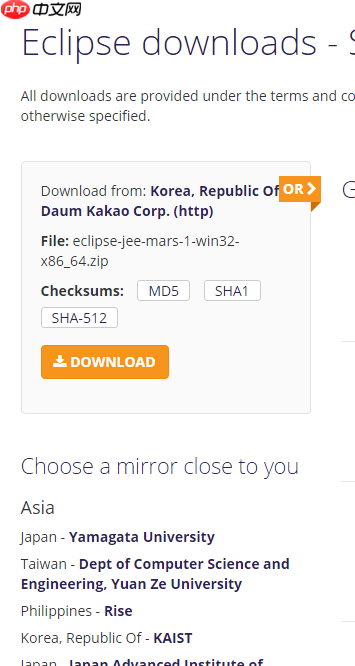
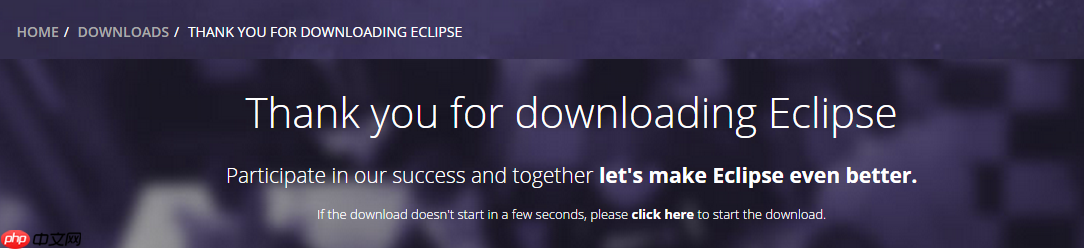 下载的是一个压缩包,直接解压,无需安装。但此时Eclipse无法启动,接下来需要安装JDK并搭建环境。
下载的是一个压缩包,直接解压,无需安装。但此时Eclipse无法启动,接下来需要安装JDK并搭建环境。
JDK的安装和环境搭建建议从官网下载,选择最下方的“windows X86”(32位)或“windows X64”(64位)下载,下载后一直点击“下一步”即可,全部使用默认设置。

SmartB2B 是一款基于PHP、MySQL、Smarty的B2B行业电子商务网站管理系统,系统提供了供求模型、企业模型、产品模型、人才招聘模型、资讯模型等模块,适用于想在行业里取得领先地位的企业快速假设B2B网站,可以运行于Linux与Windows等多重服务器环境,安装方便,使用灵活。 系统使用当前流行的PHP语言开发,以MySQL为数据库,采用B/S架构,MVC模式开发。融入了模型化、模板
 0
0

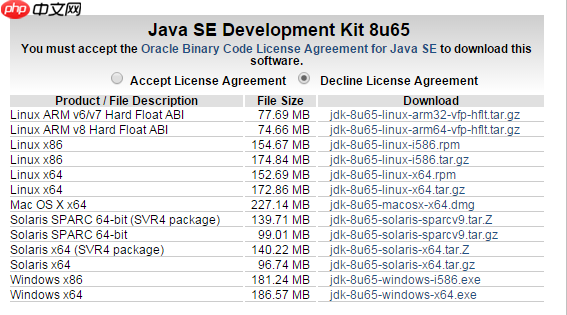 最后一步是搭建环境,依次右键“我的电脑”,选择“属性”,“高级系统设置”,“高级”,“环境变量”。
最后一步是搭建环境,依次右键“我的电脑”,选择“属性”,“高级系统设置”,“高级”,“环境变量”。
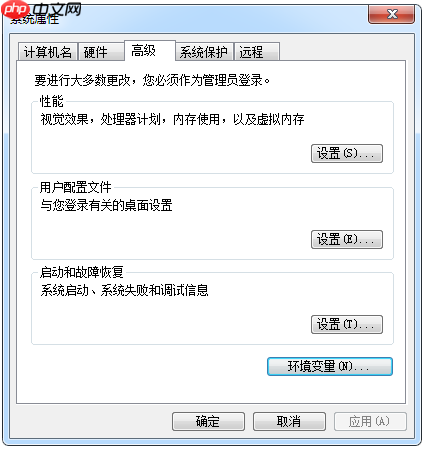 在系统变量中选择“新建”,在弹出的框内,填入变量名:JAVA_HOME,变量值填写JDK的具体安装路径(例如D:Javajdk1.8.0_60)。同样新建变量名CLASSPATH,变量值为 .;%JAVA_HOME%libdt.jar;%JAVA_HOME%libtools.jar;(注意最前面有一个点)。编辑Path变量名:Path,变量值:;%JAVA_HOME%bin(点击编辑,在后面加上这个值)。
在系统变量中选择“新建”,在弹出的框内,填入变量名:JAVA_HOME,变量值填写JDK的具体安装路径(例如D:Javajdk1.8.0_60)。同样新建变量名CLASSPATH,变量值为 .;%JAVA_HOME%libdt.jar;%JAVA_HOME%libtools.jar;(注意最前面有一个点)。编辑Path变量名:Path,变量值:;%JAVA_HOME%bin(点击编辑,在后面加上这个值)。
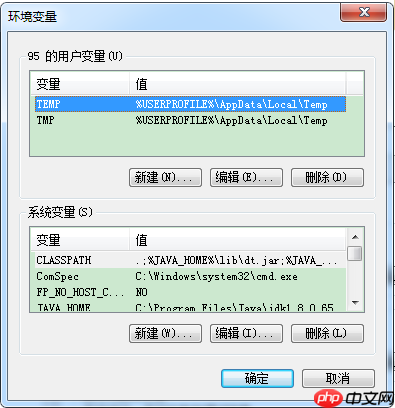 检查环境是否配置成功,按Win+R运行cmd,输入 java -version(注意java和-version中间有空格!!!)。
检查环境是否配置成功,按Win+R运行cmd,输入 java -version(注意java和-version中间有空格!!!)。
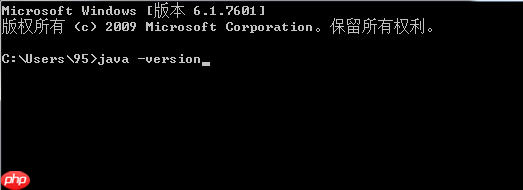 如果显示版本号,则配置成功。
如果显示版本号,则配置成功。
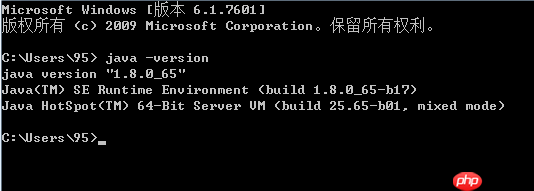
以上就是eclipse安装与使用教程的详细内容,更多请关注php中文网其它相关文章!

每个人都需要一台速度更快、更稳定的 PC。随着时间的推移,垃圾文件、旧注册表数据和不必要的后台进程会占用资源并降低性能。幸运的是,许多工具可以让 Windows 保持平稳运行。

Copyright 2014-2025 https://www.php.cn/ All Rights Reserved | php.cn | 湘ICP备2023035733号